TTEP.CN > 故障 >
win8开机进入桌面不是metro界面的设置办法 win8开机进入桌面不是
win8开机进入桌面不是metro界面的设置办法 win8开机进入桌面不是metro界面怎么解决 有朋友将win7重装为win8之后,一直不习惯开机停在metro界面,想让win8开机直接进入桌面该如何设置?下面就来看一下怎么设置win8开机直接进入桌面。
1、首先在win8桌面上,右键点击任务栏,选择属性,如图所示:
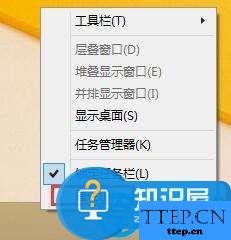
2、调出任务栏和导航属性窗口后,切换至导航选项卡,如图所示:
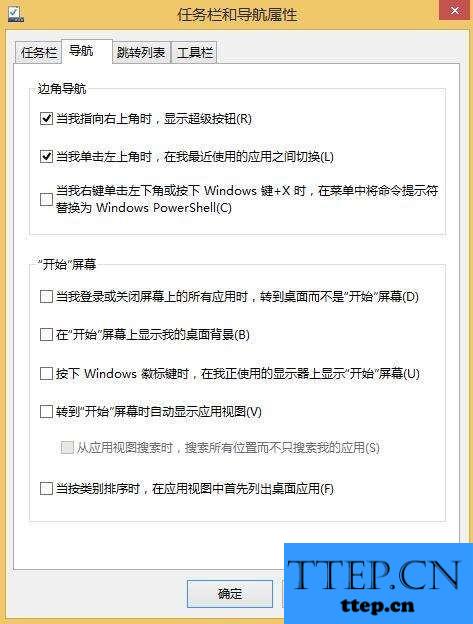
3、在开始屏幕栏中,勾选“当我登录或关闭屏幕上的所有应用时,转到桌面而不是开始屏幕”,然后选择应用并确定保存即可,如图所示:
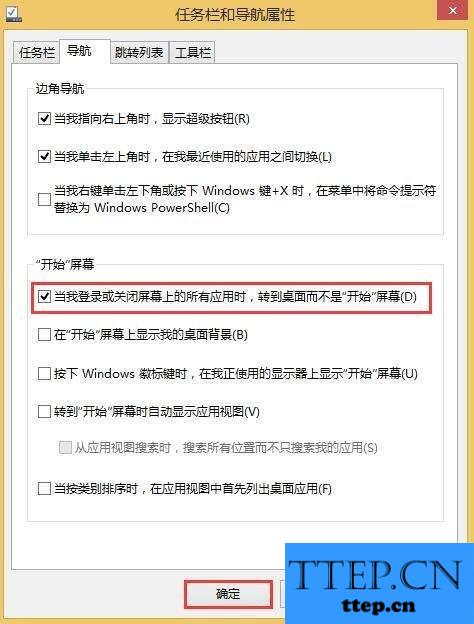
通过以上步骤操作后,重启计算机我们就能发现win8开机直接进入桌面而不是停留在metro界面上了。
1、首先在win8桌面上,右键点击任务栏,选择属性,如图所示:
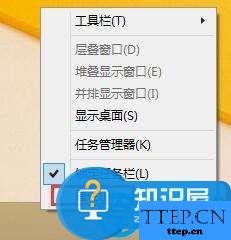
2、调出任务栏和导航属性窗口后,切换至导航选项卡,如图所示:
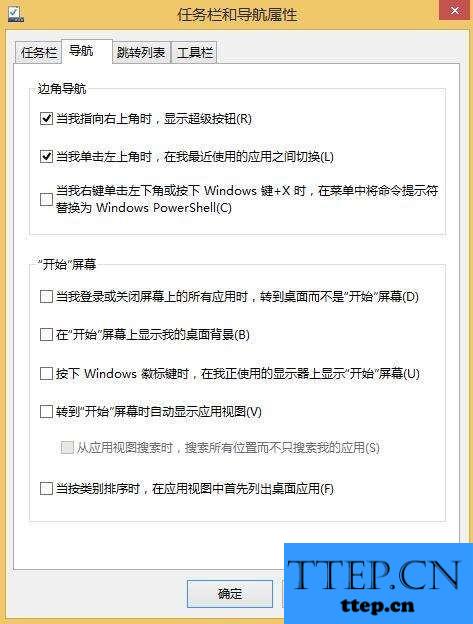
3、在开始屏幕栏中,勾选“当我登录或关闭屏幕上的所有应用时,转到桌面而不是开始屏幕”,然后选择应用并确定保存即可,如图所示:
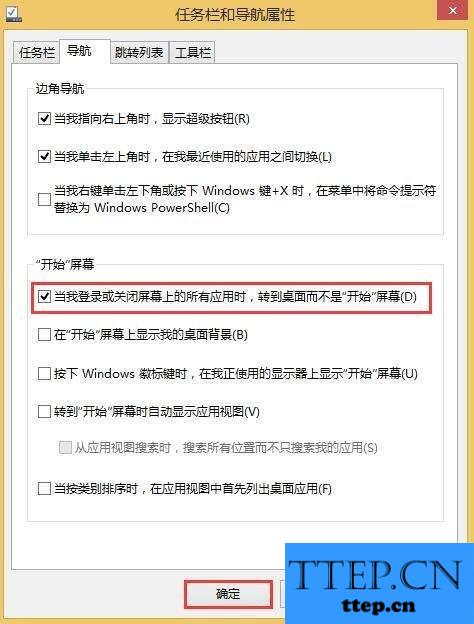
通过以上步骤操作后,重启计算机我们就能发现win8开机直接进入桌面而不是停留在metro界面上了。
- 上一篇:win8无法打开更改电脑设置的解决办法 win8无法打开更改电脑设置
- 下一篇:没有了
- 最近发表
- 赞助商链接
